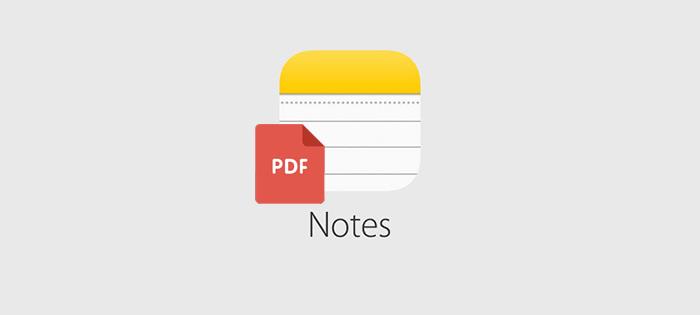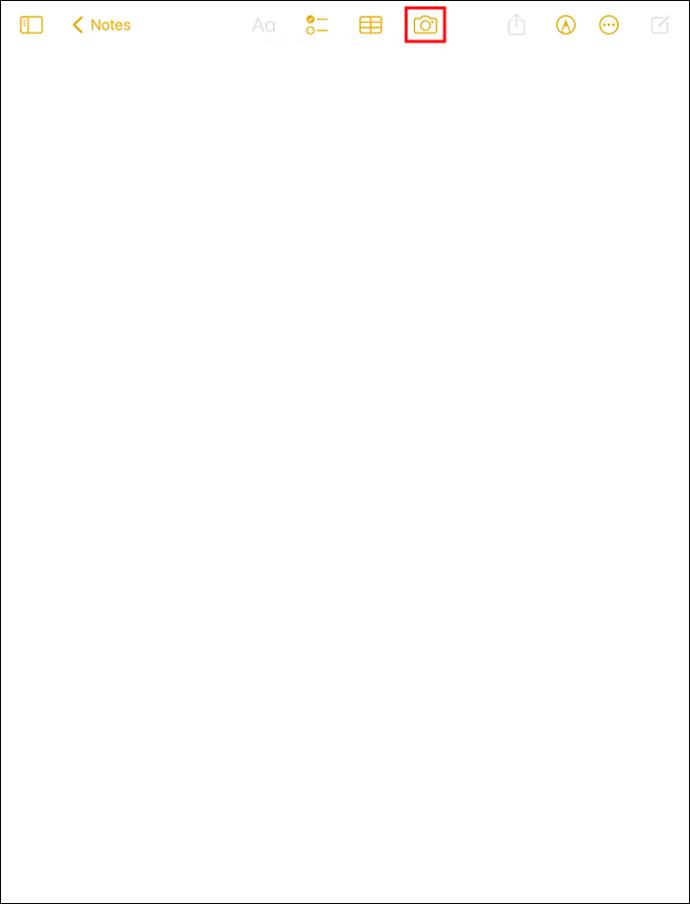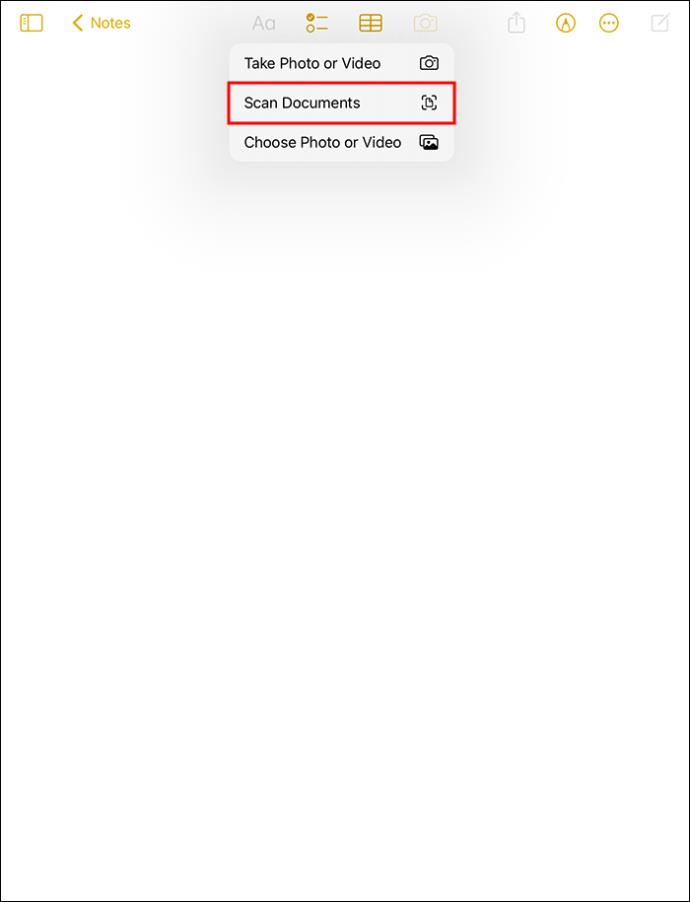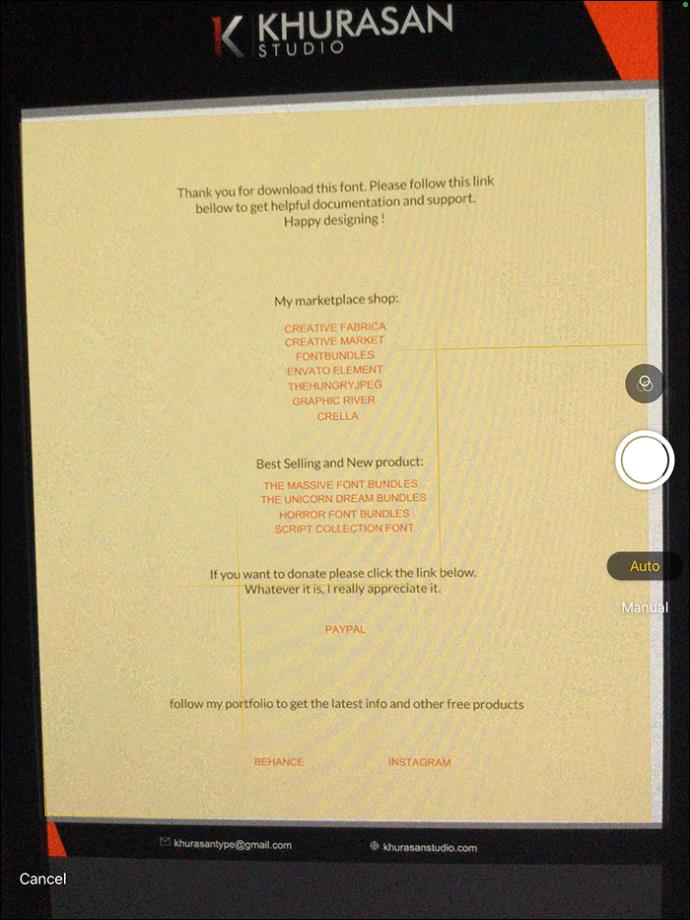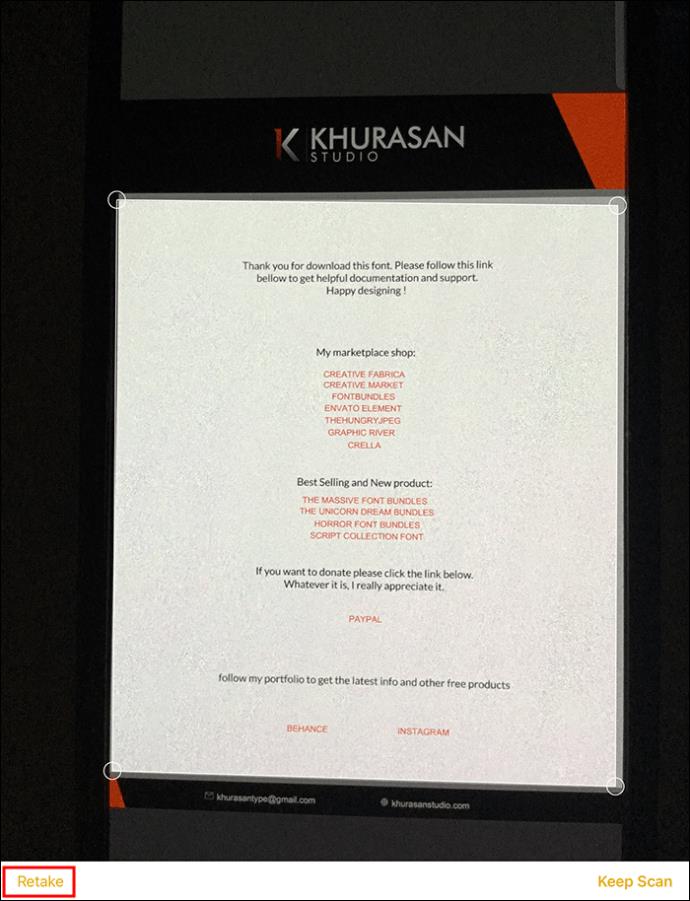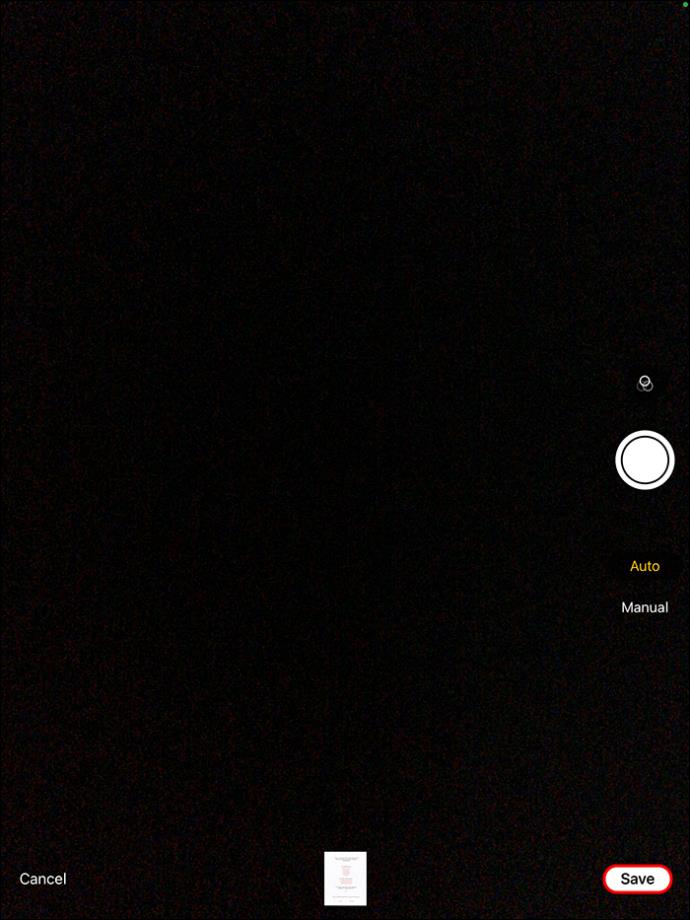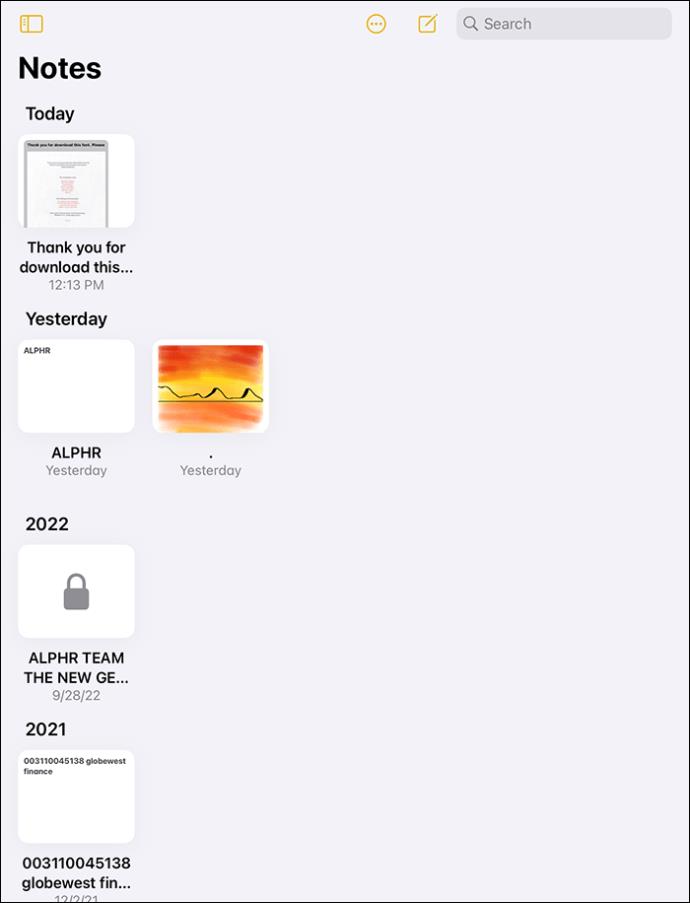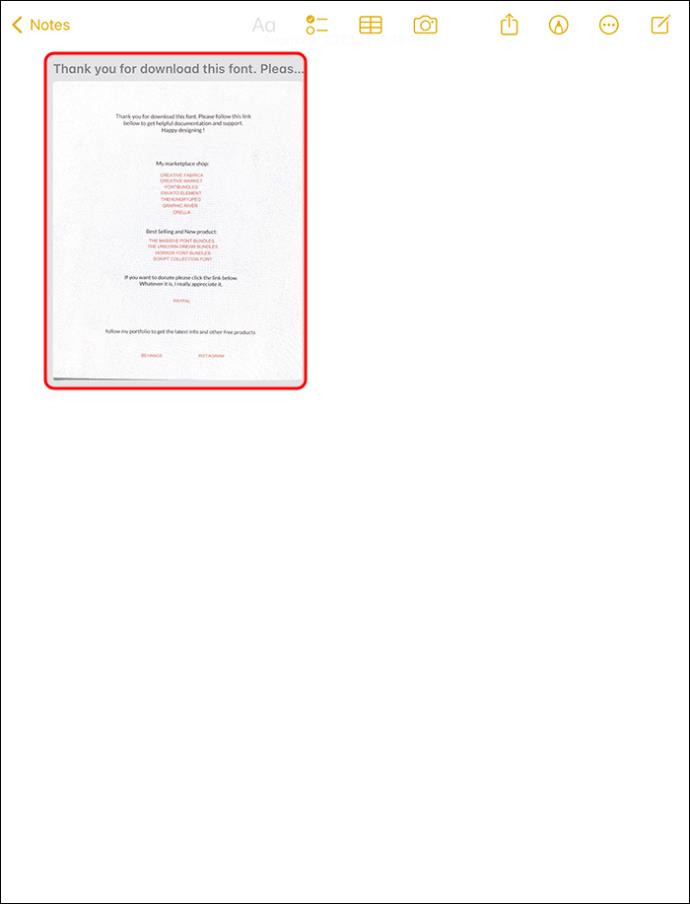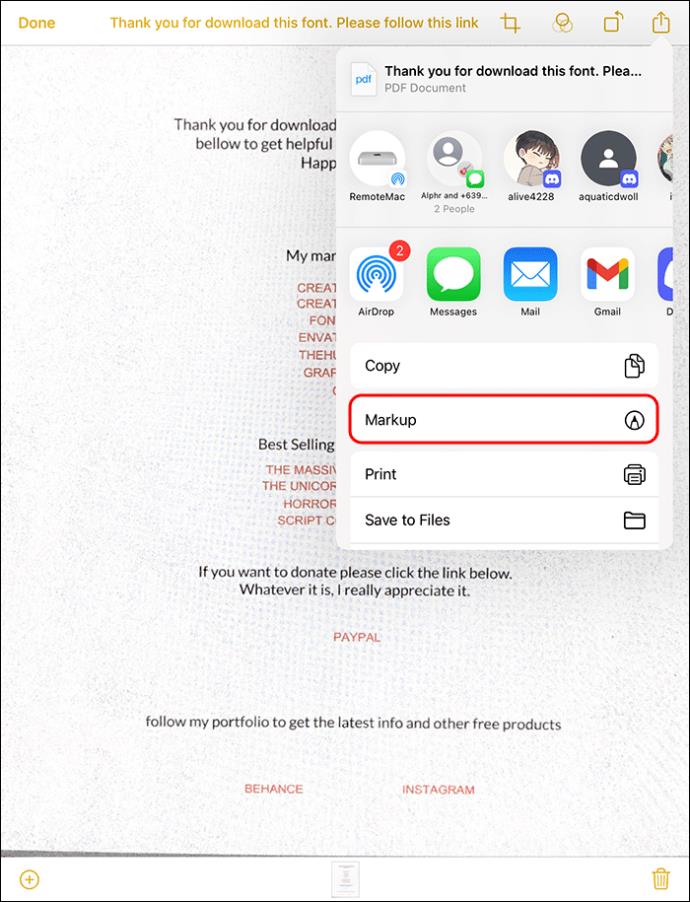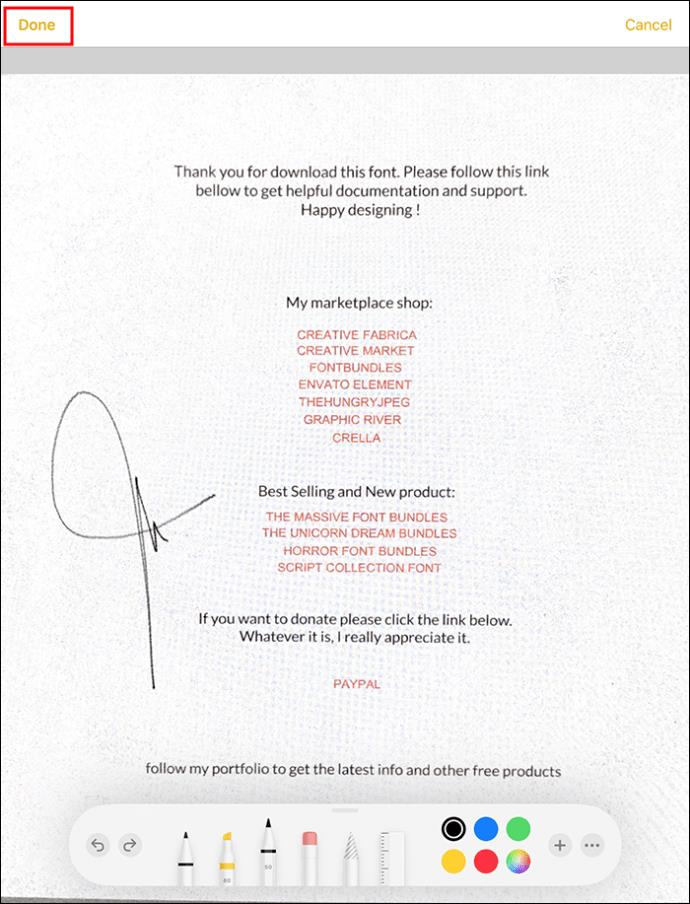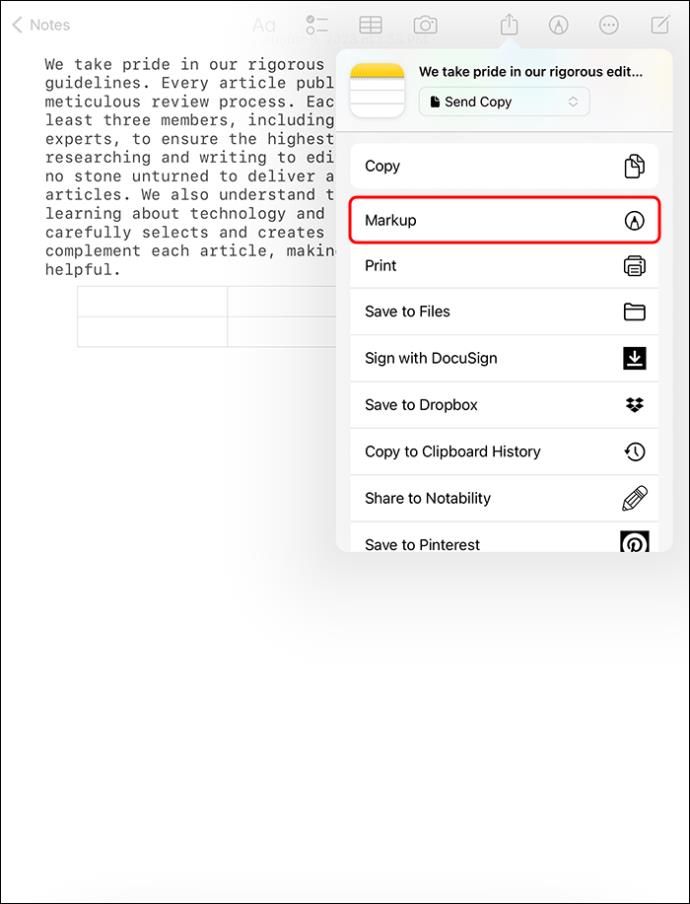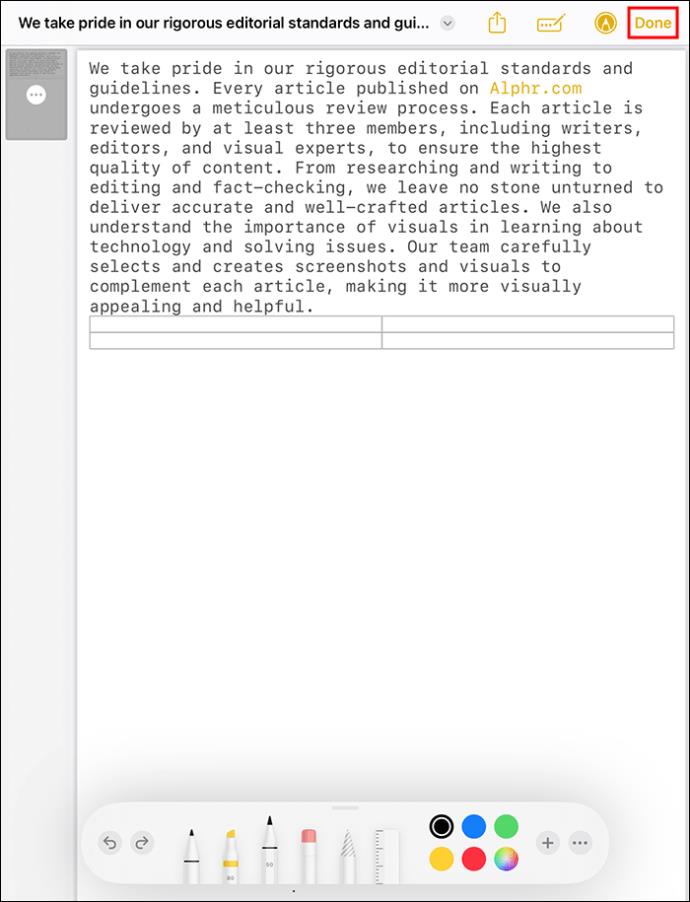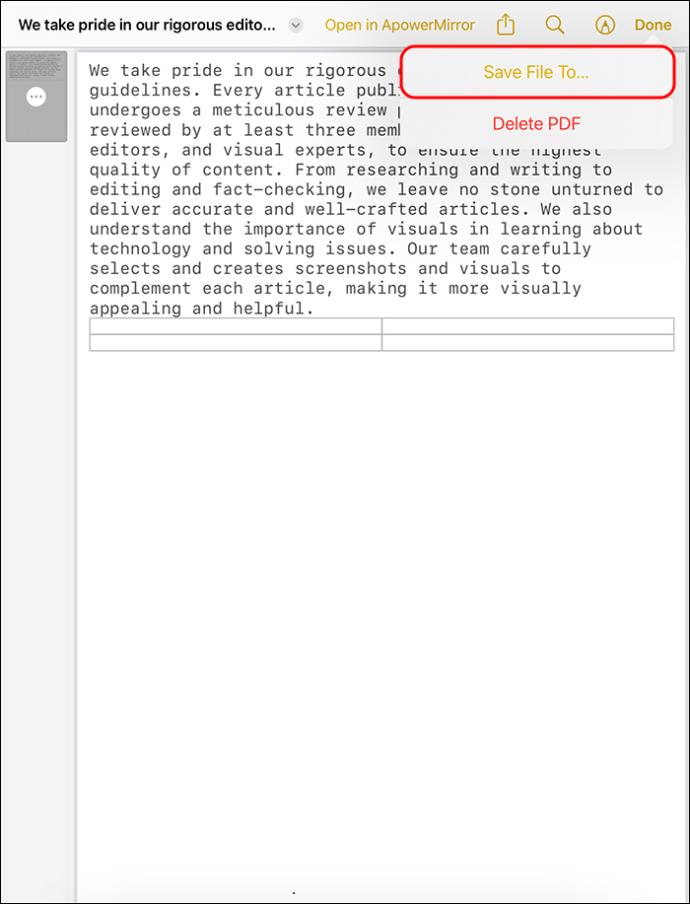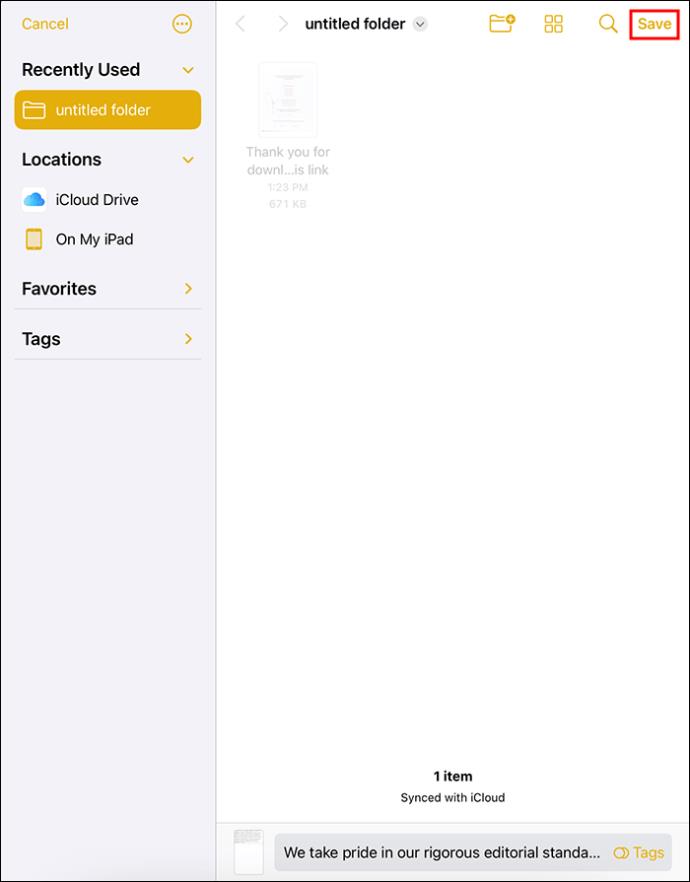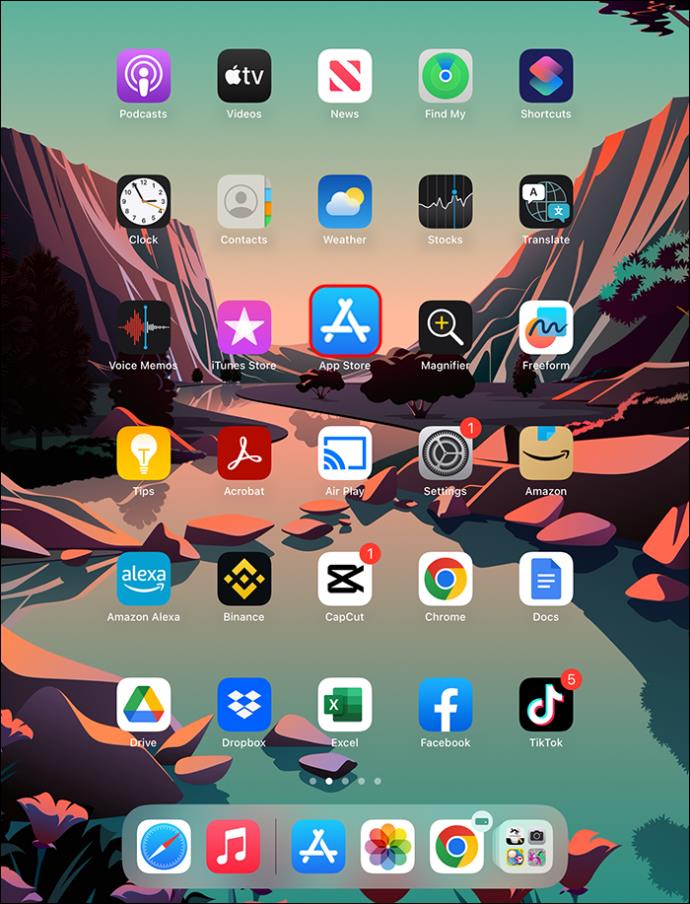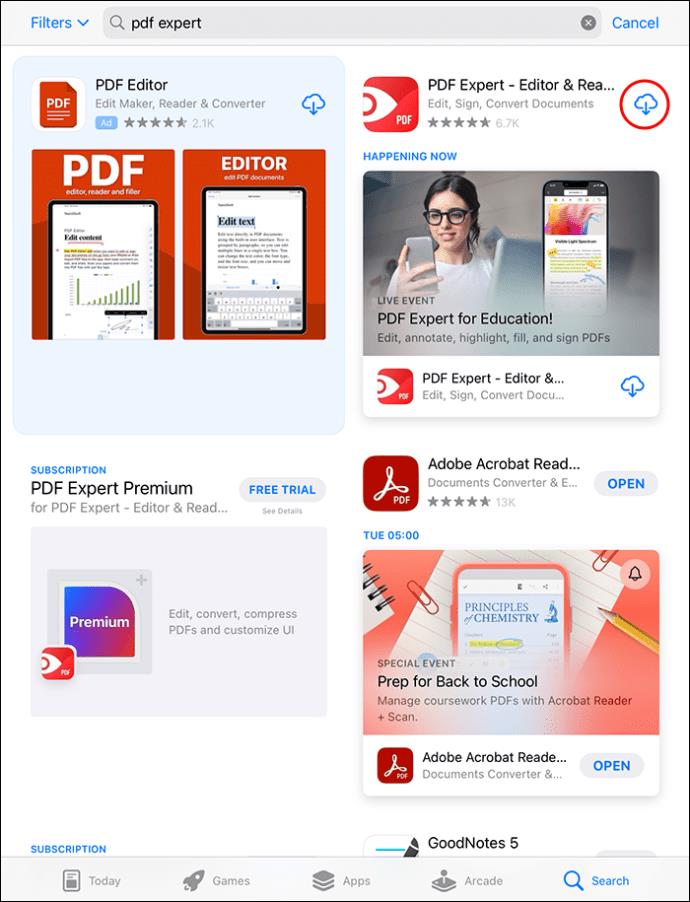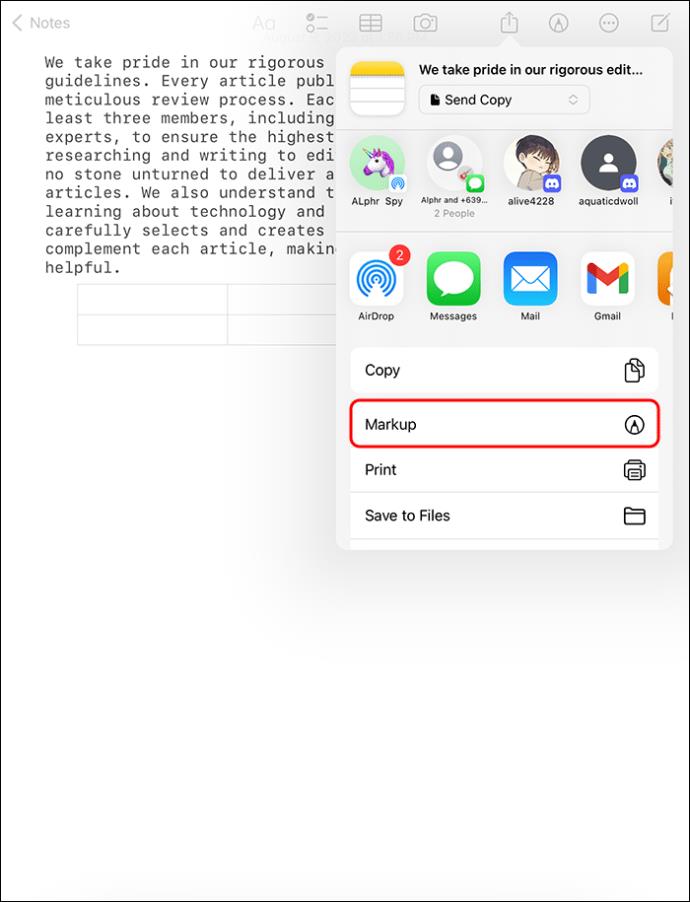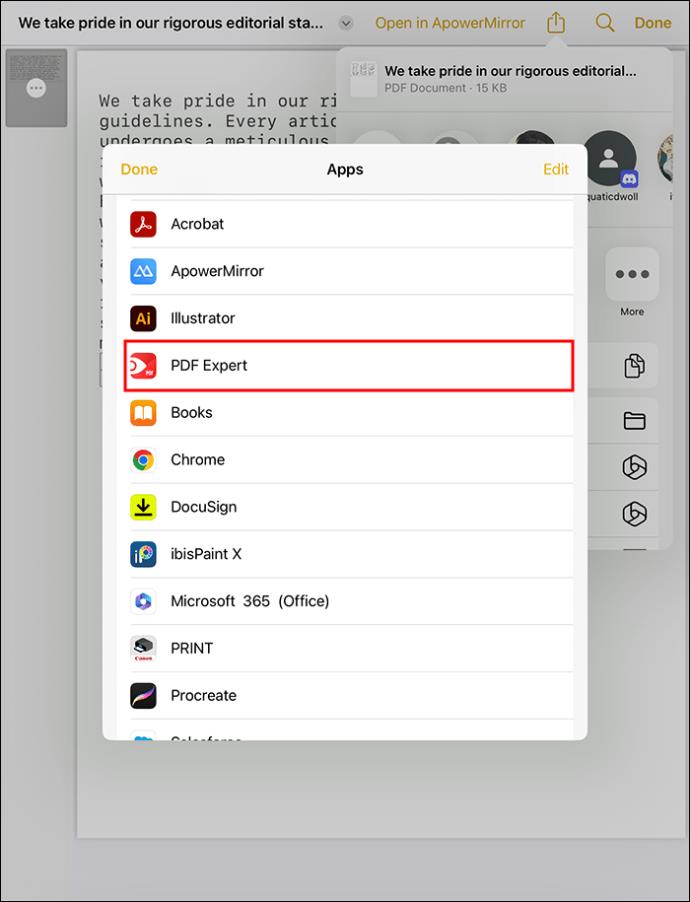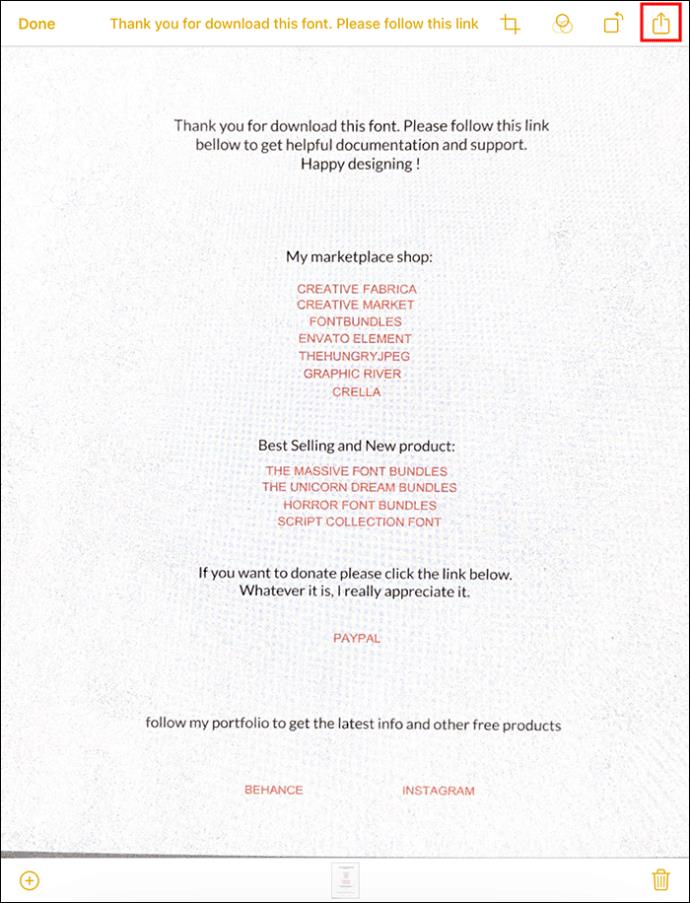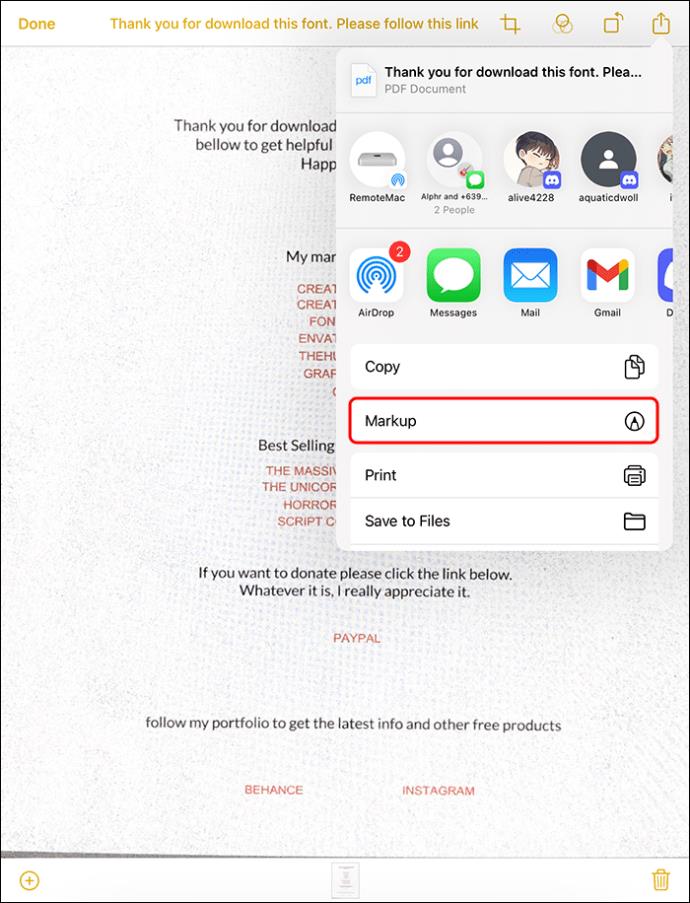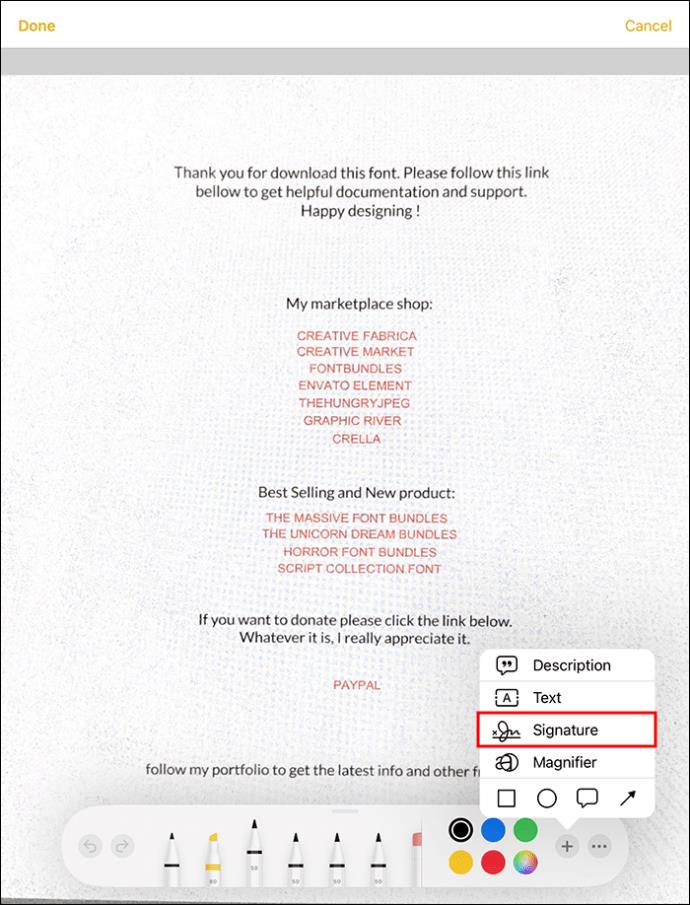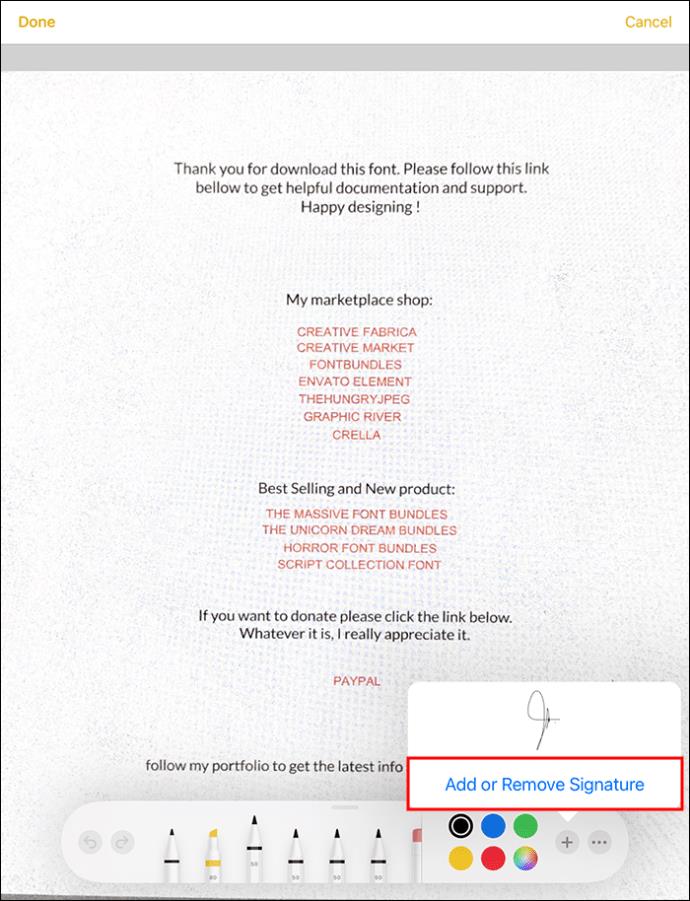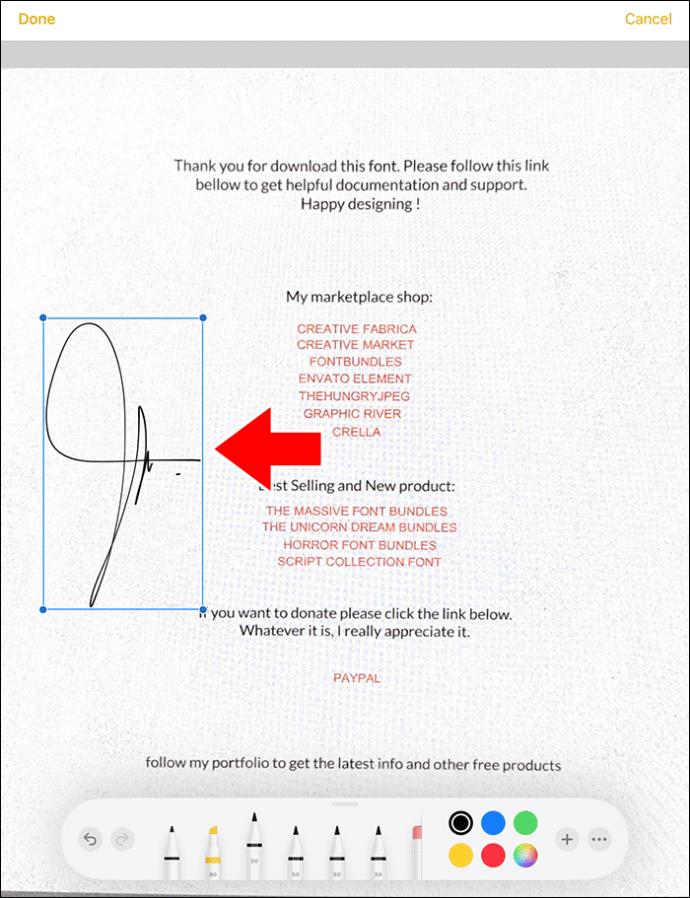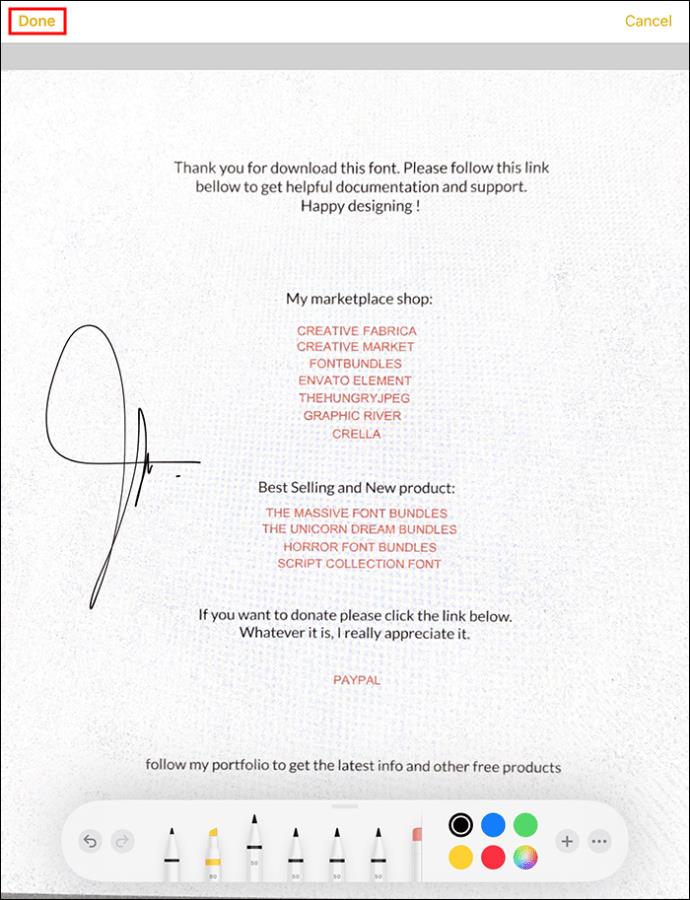Lielākā daļa cilvēku izmanto Apple Notes, lai rakstītu un sinhronizētu piezīmes pakalpojumā iCloud. Lietojumprogramma ne tikai vienkāršo piekļuvi piezīmēm no dažādām Apple ierīcēm, bet arī padara piezīmju kopīgošanu ērtu. Tomēr piezīmes nevar kopīgot ar visiem vienā formātā. Daži cilvēki dod priekšroku PDF dokumentu lasīšanai. Par laimi, piezīmju skenēšana un eksportēšana PDF formātā ir samērā vienkārša.
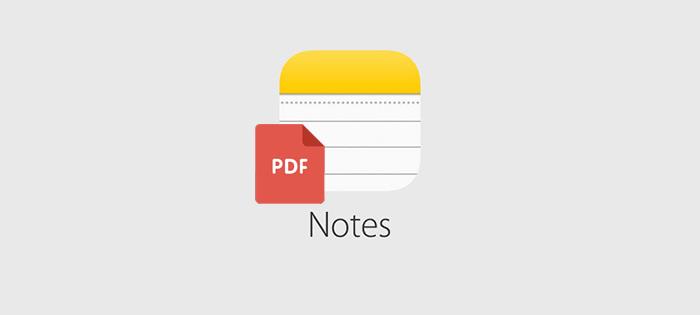
Šajā rakstā ir paskaidrots, kā skenēt un saglabāt Apple Notes kā PDF failus.
Kā skenēt un saglabāt Apple piezīmes kā PDF
Apple Notes ir pašpaļāvīga lietojumprogramma ar daudzām praktiskām funkcijām. Ja plānojat koplietot piezīmes kā PDF, varat to izdarīt lietotnē. Vienīgais, ko lietotne neļaus darīt, ir vienlaikus eksportēt daudzas piezīmes. Varat skenēt un eksportēt piezīmes kā PDF failus neatkarīgi no jūsu iecienītākās Apple ierīces.
Jūsu Apple piezīmju skenēšana
Varat skenēt esošu dokumentu vai izveidot jaunu, piemēram:
- Palaidiet lietotni Notes savā iPhone vai iPad.

- Pārejiet uz rīkjoslu un pieskarieties ikonai “Kamera”.
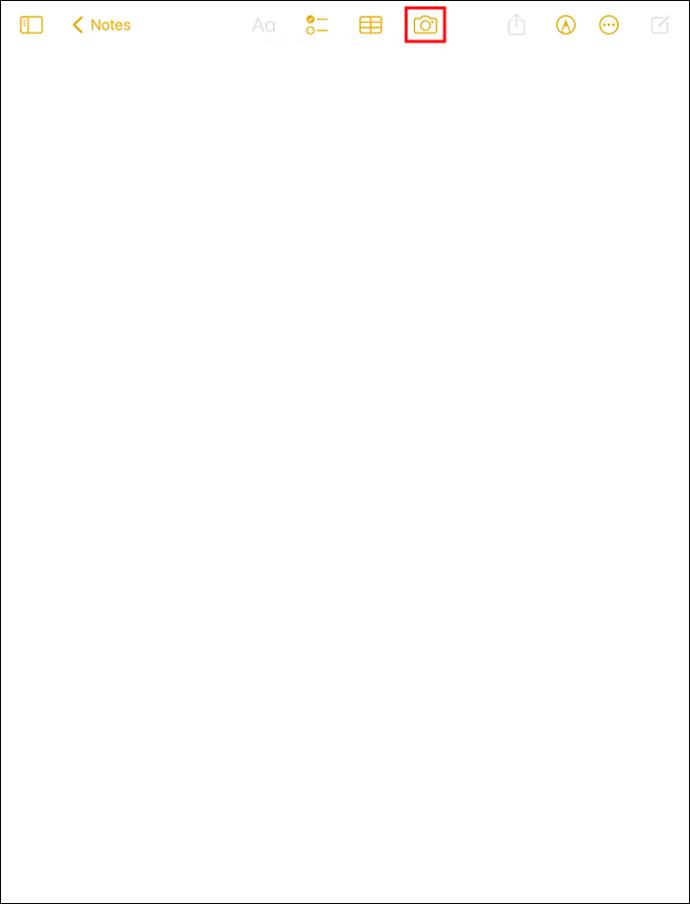
- Uznirstošajā izvēlnē atlasiet opciju “Skenēt dokumentus”.
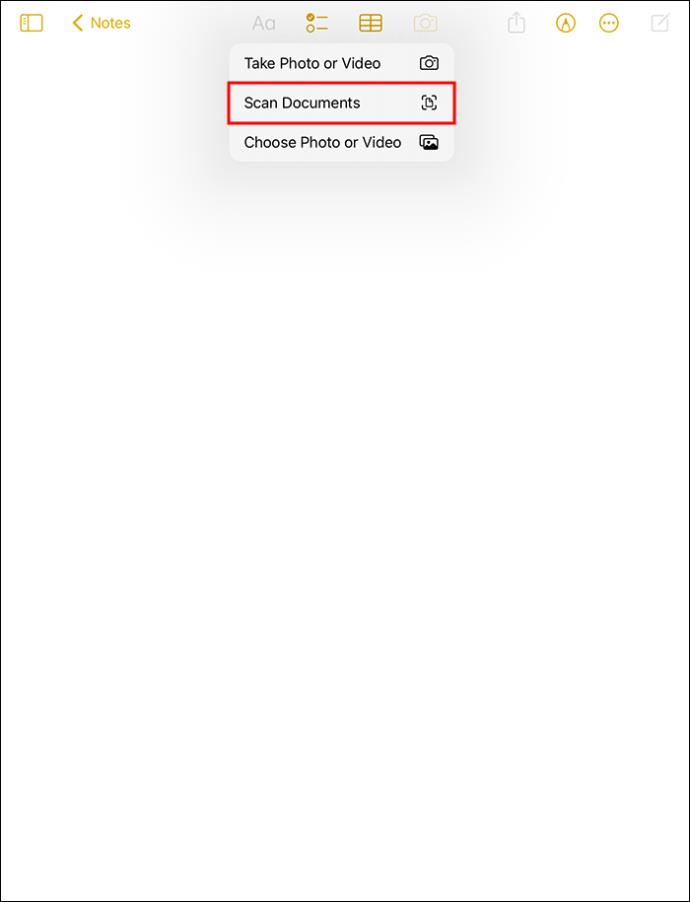
- Kad dokuments ir gatavs, novietojiet to kameras priekšā. Kamera meklēs skenējamās lietas un parādīs daļēji caurspīdīgu dzeltenīgu lodziņu dažādās vietās. Kamera sāks skenēt, tiklīdz tā atradīs perfektu visa teksta skatu
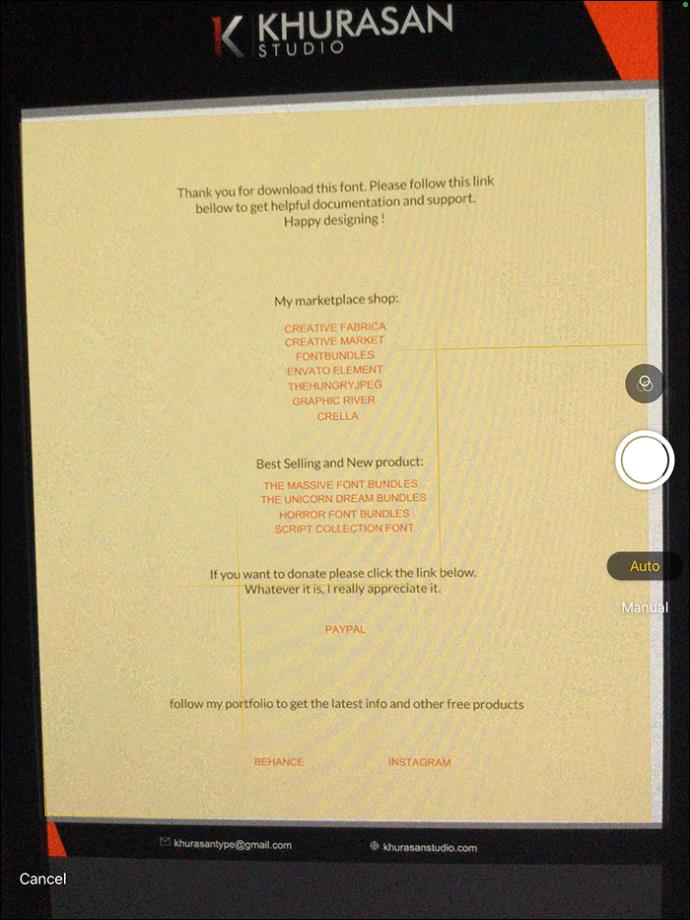
- Ja esat iespējojis automātisko režīmu, kamera skenēs automātiski. Ja nē, skenēšana jāveic manuāli, pieskaroties pogai “Aizvars”. Ja vēlaties skenēt daudz piezīmju, atkārtojiet 4. un 5. darbību.

- Ja jums joprojām nepatīk skenēšana, augšējā labajā stūrī pieskarieties vienumam Atkārtoti. Pārvietojieties uz augšējo kreiso stūri un nospiediet "Gatavs", lai atsāktu uzņemšanas ekrānu.
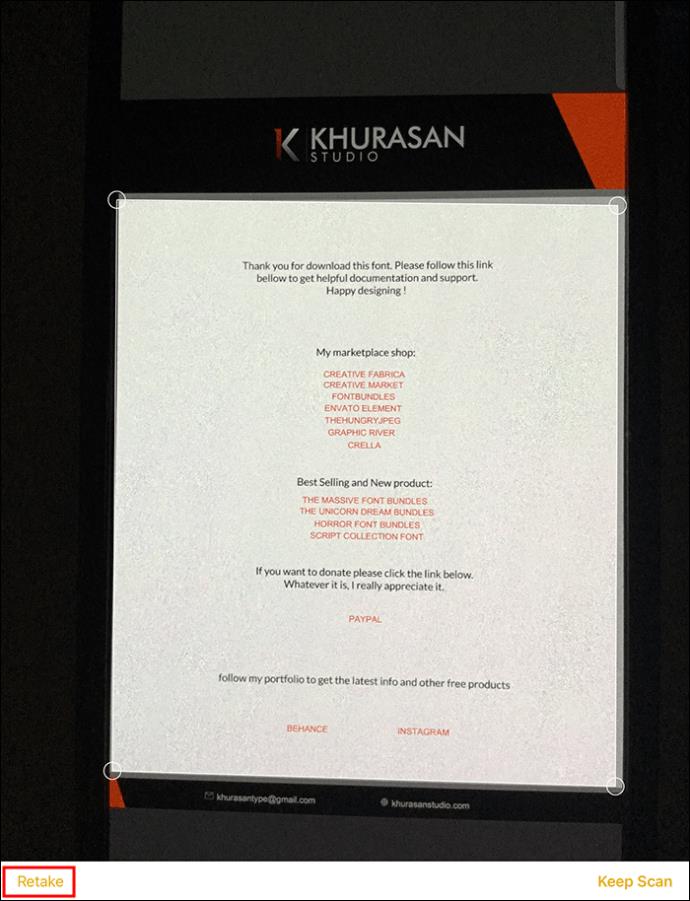
- Noklikšķiniet uz "Saglabāt", lai saglabātu. Ja vēlaties skenētajiem dokumentiem pievienot vairāk teksta, pieskarieties “pievienot dokumentiem papildu skenējumus”.
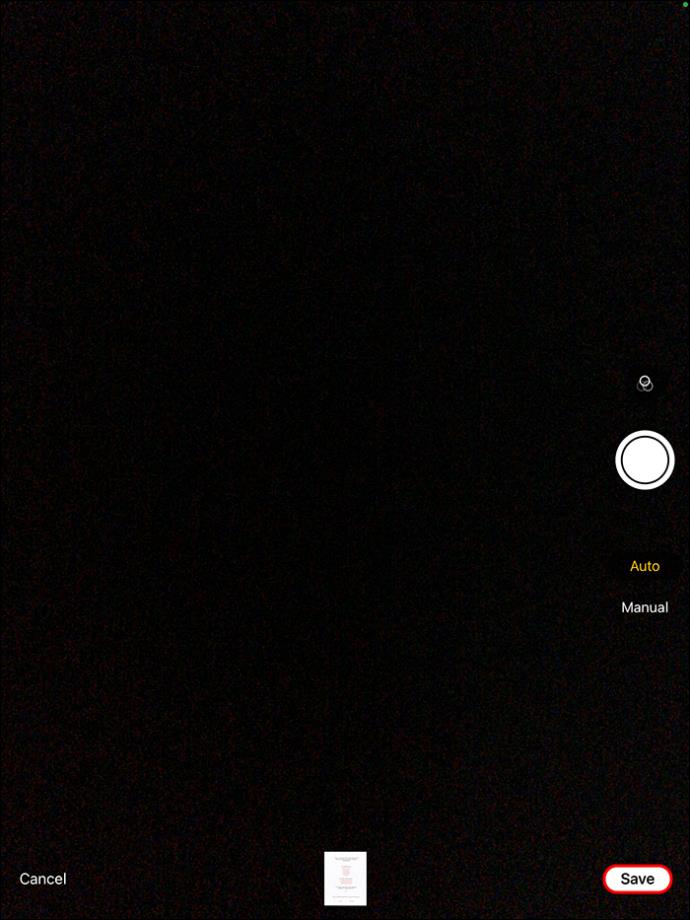
- Atgriezieties piezīmju izvēlnē, pieskaroties “Mapes”.
Skenēta dokumenta ar daudzām lapām eksportēšana iPad vai iPhone ierīcē
Ja dokuments ir sarežģītāks un garāks vairāku lapu dēļ, eksportējiet to PDF formātā šādi:
- Palaidiet lietotni Piezīmes un izvēlieties piezīmes, kuras tikko tvērāt skenētā dokumentā ar daudzām lapām.
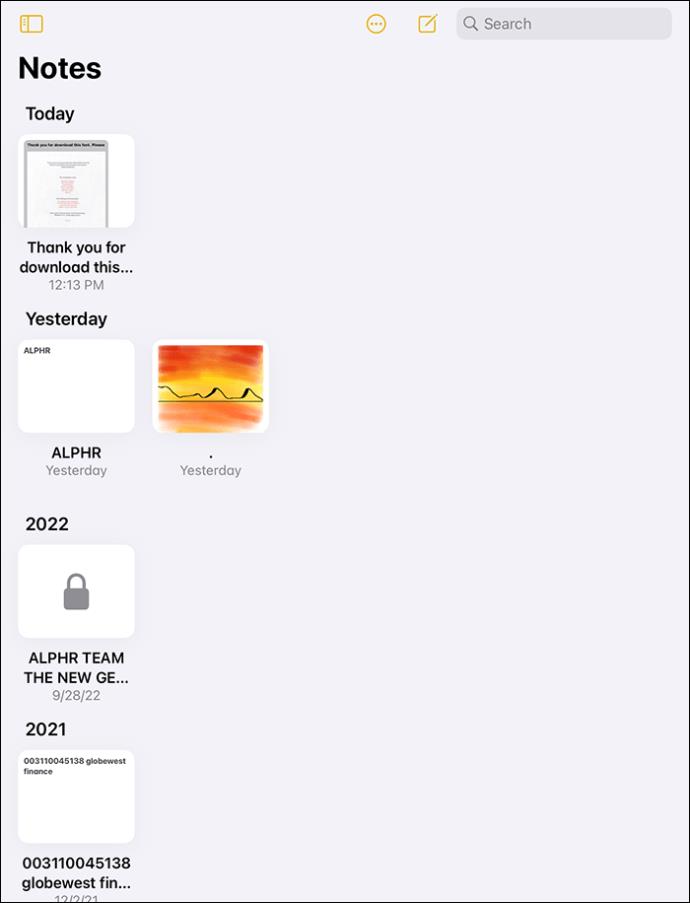
- Pieskarieties tieši skenētā dokumenta attēlam, lai aktivizētu rediģēšanas ekrānu.
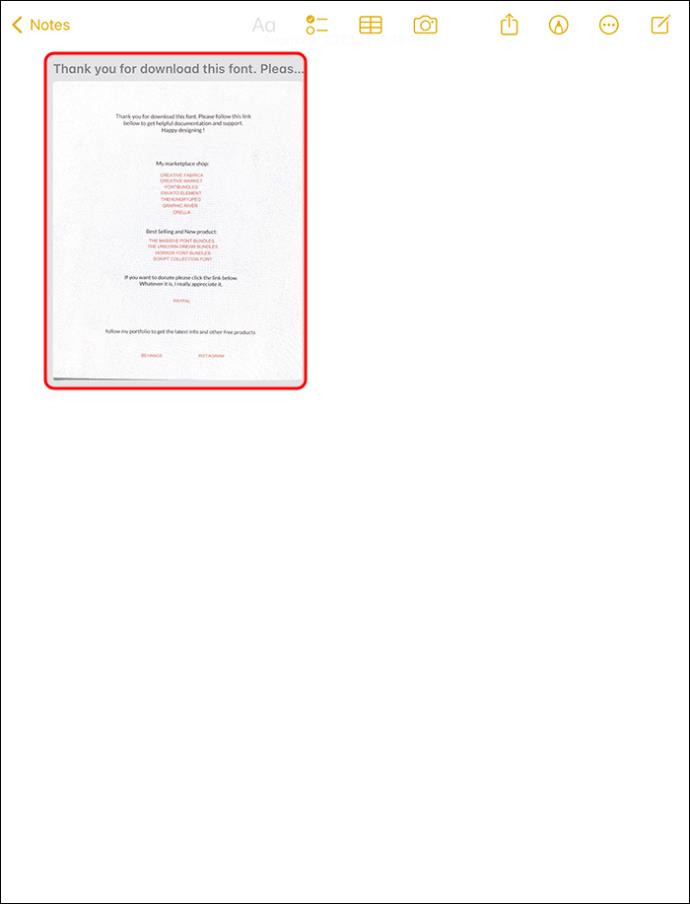
- Pārvietojieties uz ekrāna augšējo labo stūri, pieskarieties ikonai “Kopīgot” un pieskarieties “Markup”.
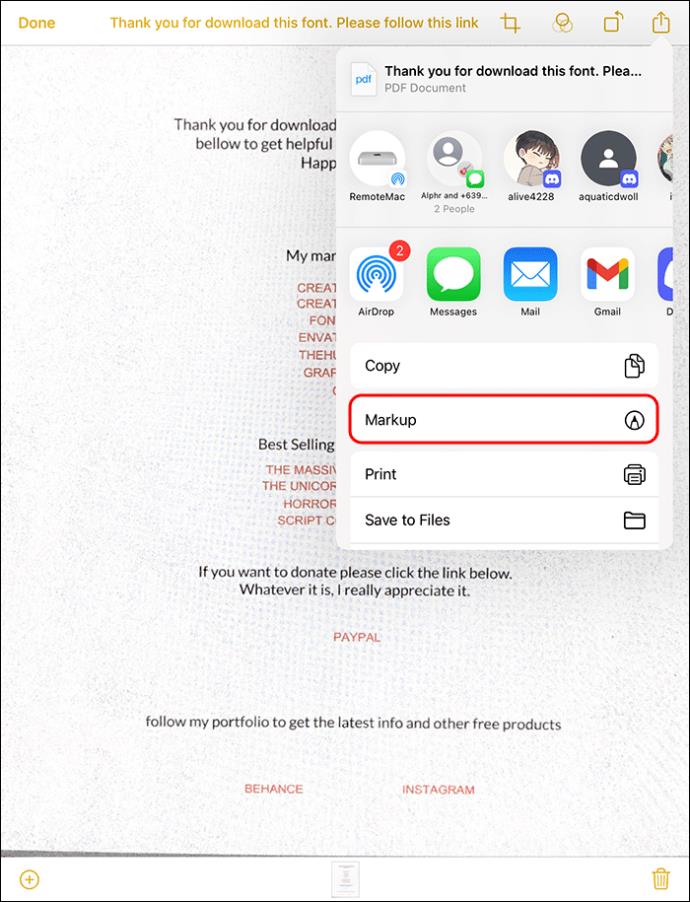
- “Anotējiet” savu dokumentu, kā vēlaties.
- Nospiediet "Gatavs" un pēc tam izvēlieties "Saglabāt failu", lai izvēlētos labāko PDF uzglabāšanas vietu.
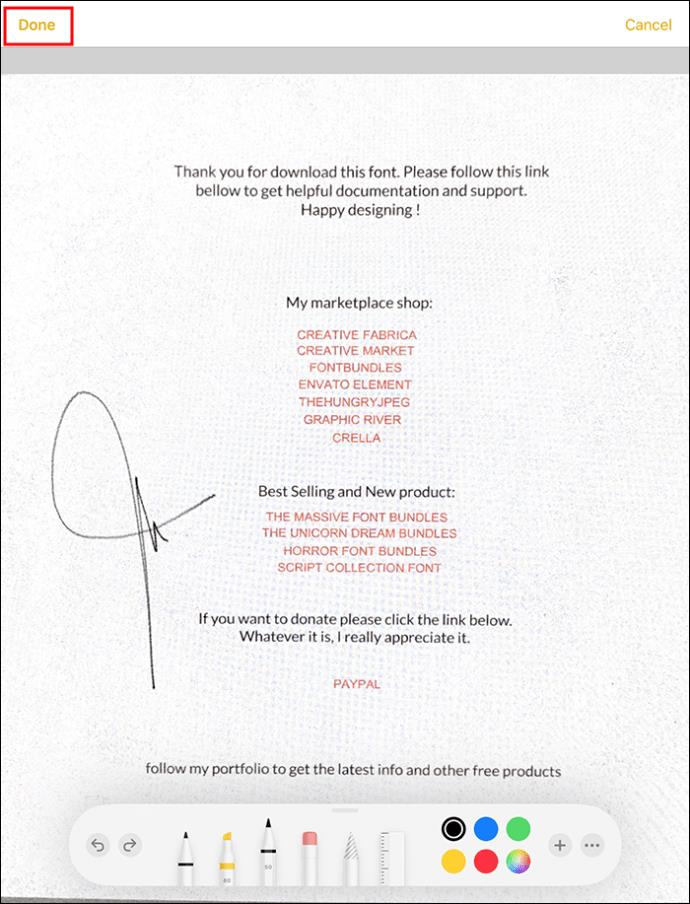
- Pieskarieties “Saglabāt”.

- Lai kopīgotu PDF failu, atlasiet kontaktpersonu un nosūtiet to tai.
Apple Notes eksportēšana PDF formātā iPad vai iPhone
Varat eksportēt savas piezīmes tieši kā PDF failus šādi:
- Palaidiet lietotni Notes un pārejiet uz "Piezīmes".

- Atveriet piezīmi, kuru vēlaties kopīgot kā PDF.

- Augšējā izvēlnes apgabalā pieskarieties kopīgošanas ikonai.

- Izvēlieties "Sūtīt kopiju".

- Lai izveidotu PDF kopiju, nospiediet “Markup”. Izvēlieties iezīmēšanas rīku, personalizējiet to un anotējiet savu PDF dokumentu.
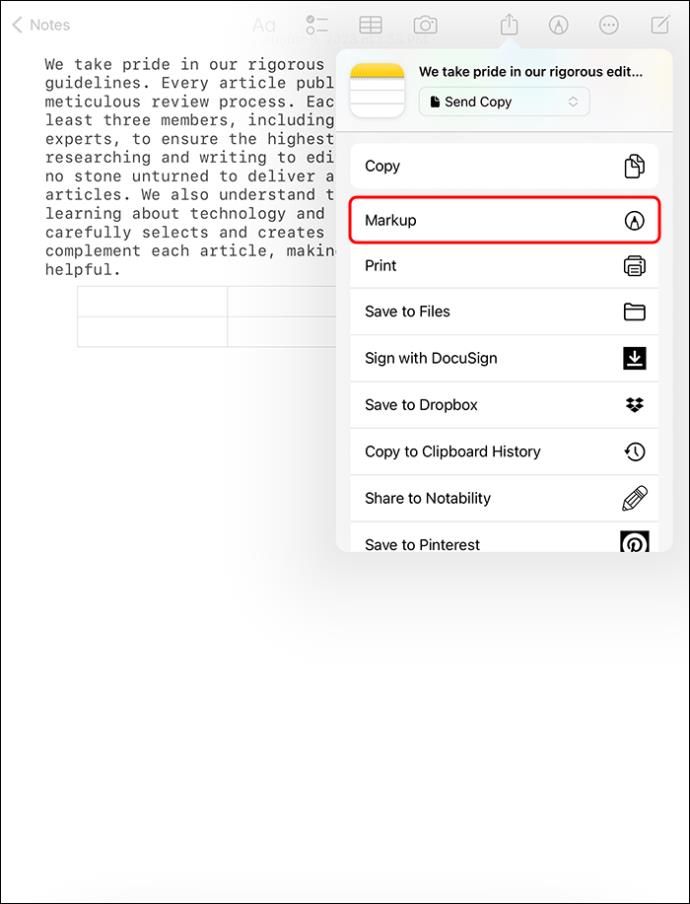
- Pieskarieties vienumam Gatavs, ja jums patīk PDF faila izskats.
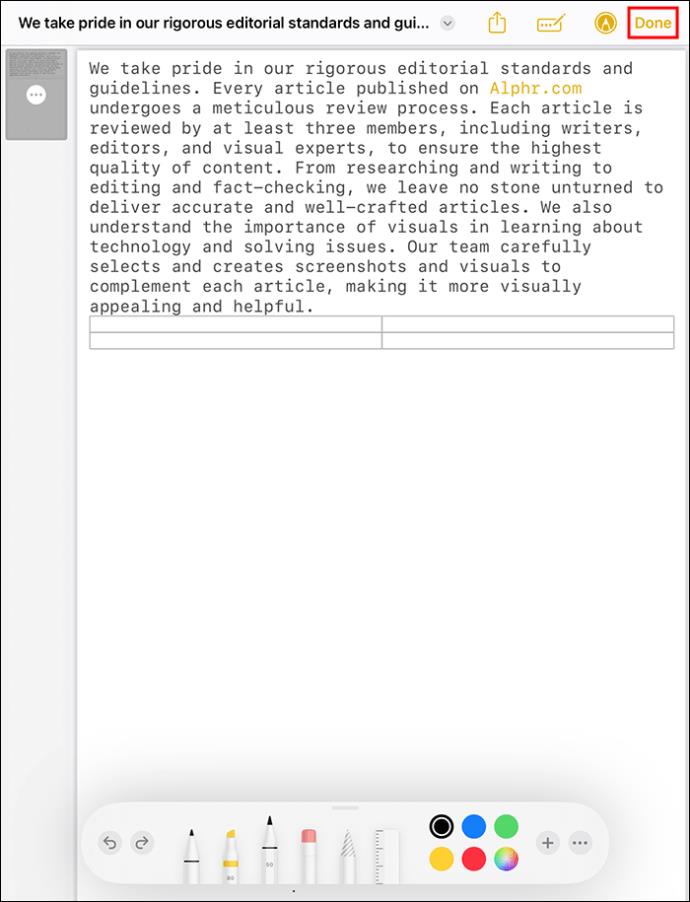
- Izvēlieties “Saglabāt failu” un savā iPad vai iPhone ierīcē atrodiet piemērotu krātuves vietu.
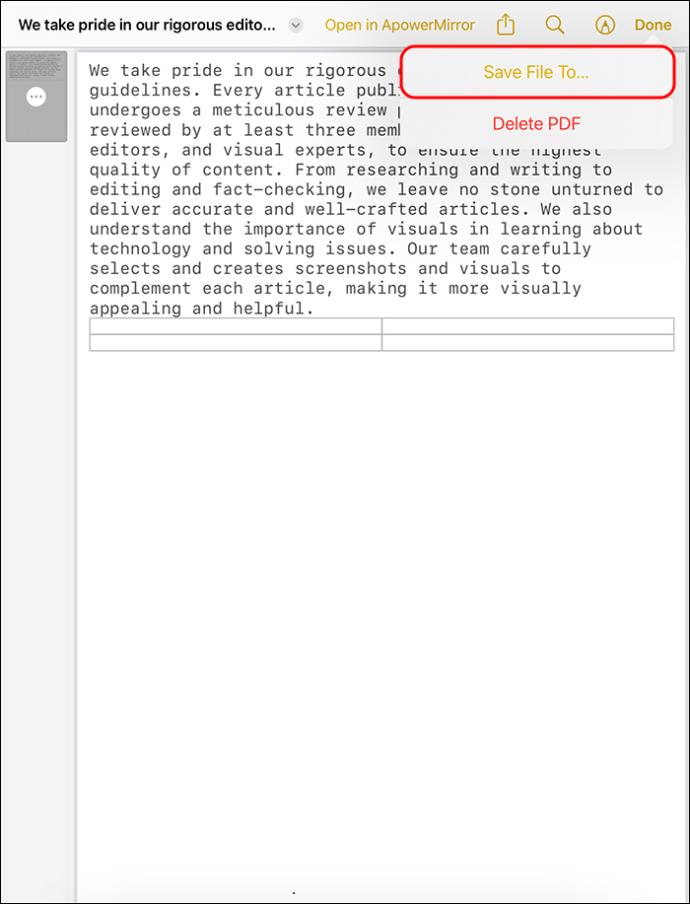
- Tagad pieskarieties “Saglabāt”, lai pabeigtu.
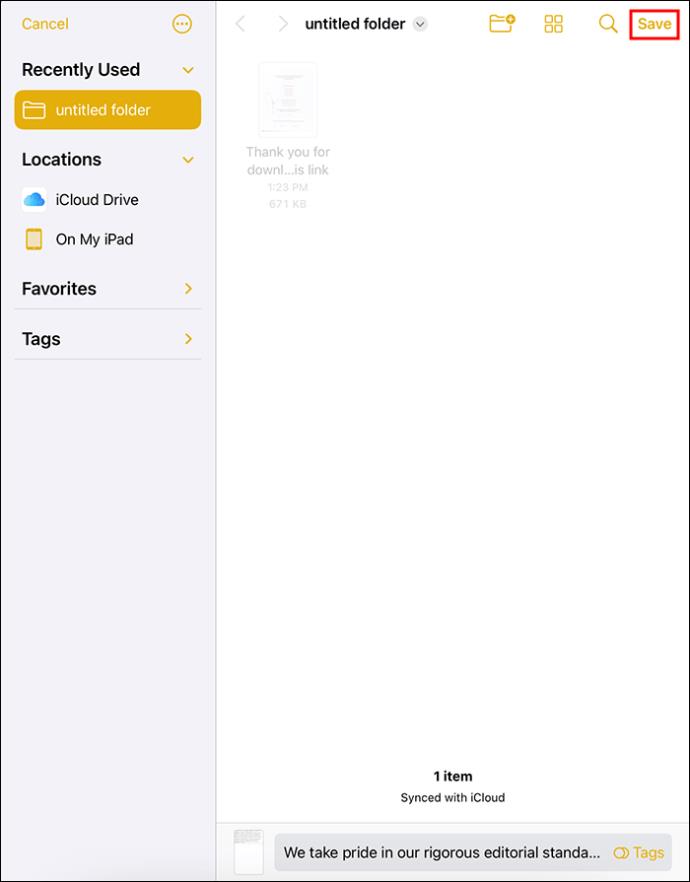
Apple Notes saglabāšana PDF formātā, izmantojot lietotni PDF Expert
Apple nesen piedāvāja ļoti vienkāršu metodi, kā saglabāt piezīmes kā PDF failus. Jaunā tehnika ietver lietotnes PDF Expert izmantošanu . Tā ir bezmaksas lietotne, ko instalējat tieši no Apple App Store. Kad esat to instalējis savā iPhone vai iPad, varat saglabāt daudzas piezīmes kā PDF failus.
Lūk, kā lietot PDF ekspertu lietotni:
- Savā ierīcē palaidiet “App Store”.
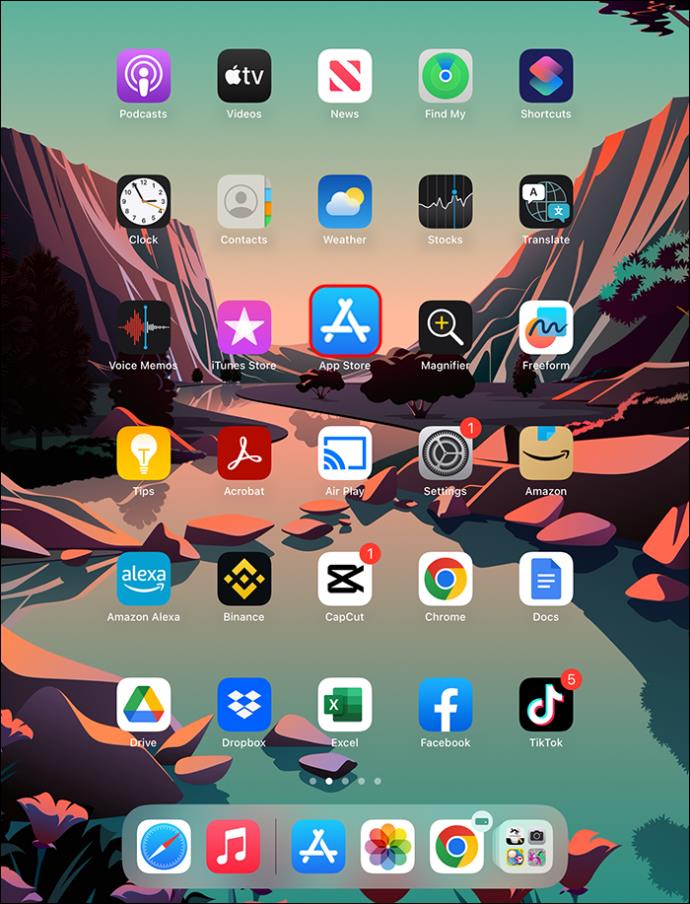
- Atrodiet lietotni “PDF Expert” un lejupielādējiet to.
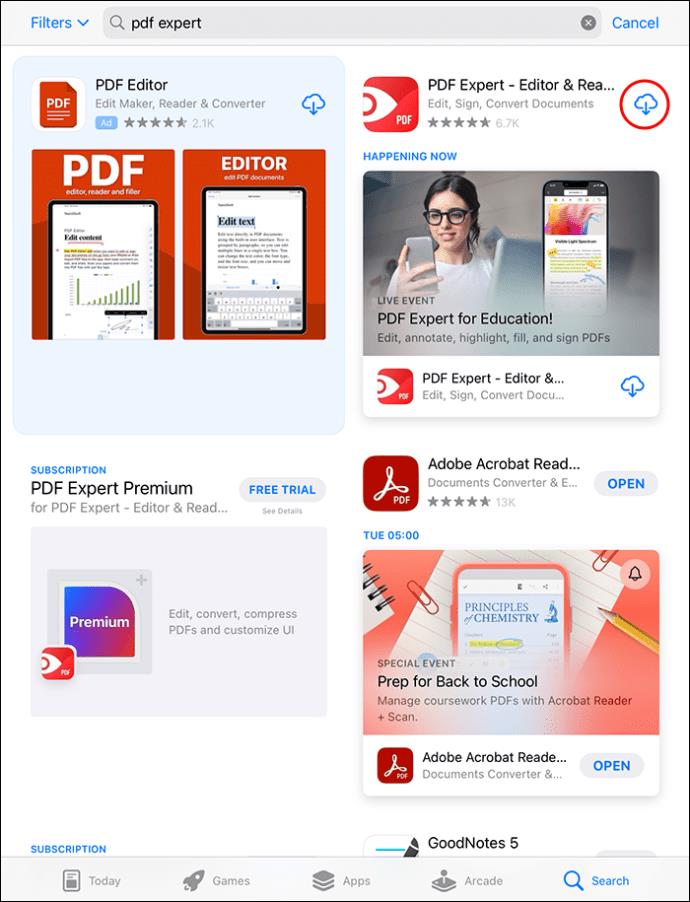
- Palaidiet lietotni Apple Notes. Pēc tam atveriet konkrēto piezīmi, kuru vēlaties pārvērst PDF dokumentā, un pēc tam saglabājiet to.

- Pārslēdziet uz ekrāna augšējo labo malu. Pieskarieties kopīgošanas ikonai.

- Nospiediet “Sūtīt kopiju”, lai skatītu nākamo ekrānu.

- Pieskarieties “Drukāt”, lai aktivizētu attēla drukas priekšskatījuma lapu.
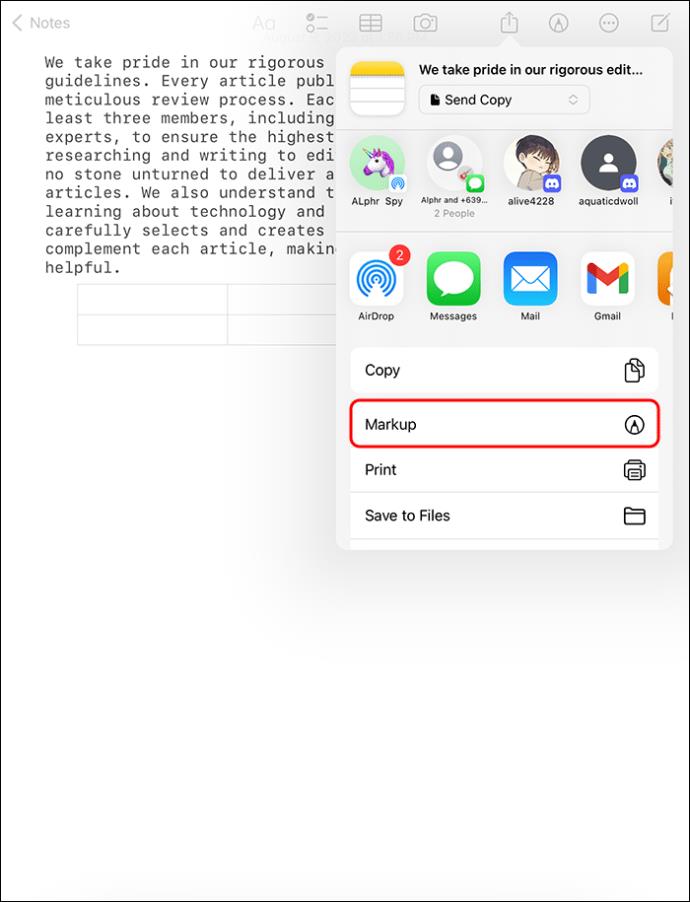
- Palieliniet priekšskatījuma lapu pilnekrāna režīmā ar divu pirkstu žestu.

- Apakšējā apgabalā kreisajā pusē atrodiet pogu “Kopīgot” un pieskarieties tai.

- Tiks parādīta ikona “PDF eksperts”. Pieskarieties tai, lai pārvērstu piezīmes kopiju PDF faila formātā. Jūsu tikko pārveidotā piezīme tiks saglabāta lietotnē “PDF Expert” PDF formātā.
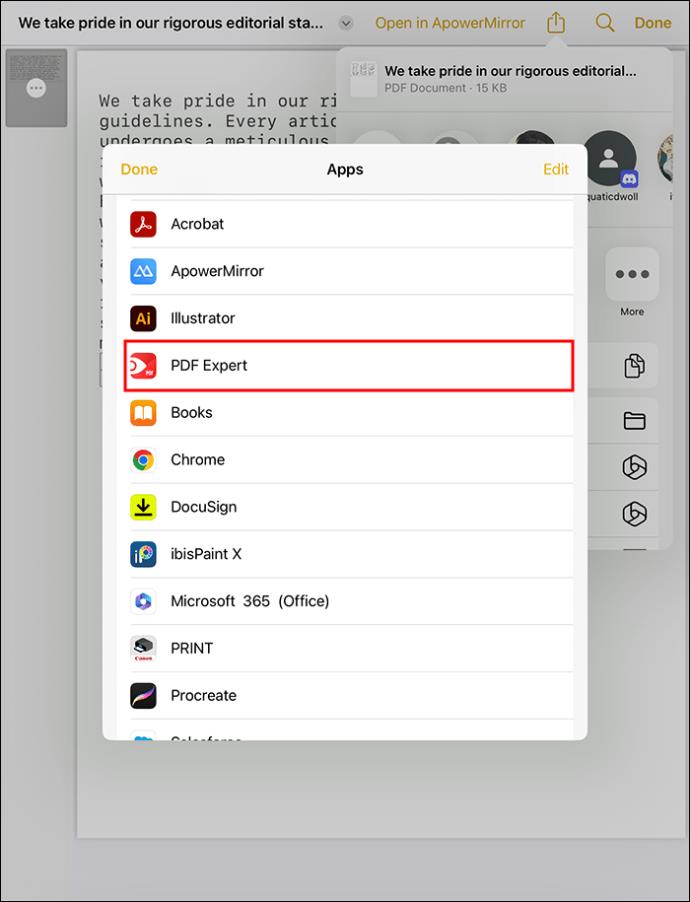
Pēc PDF dokumenta saglabāšanas varat atvērt savu PDF eksperta lietotni, lai to skatītu. Ja vēlaties rediģēt dokumentu, dariet to lietotnē. Tas nodrošina visas rediģēšanas funkcijas, tostarp grafiku, attēlu, anotāciju uc pievienošanu. Varat bez problēmām apgriezt, sapludināt un pārvērst PDF par kaut ko citu.
Kā parakstīt skenētu dokumentu pirms eksportēšanas kā PDF
Pēc Apple piezīmju skenēšanas, lai sagatavotu tās konvertēšanai PDF formātā, varat pievienot parakstu. Personas, kurām nosūtīsit PDF dokumentu, redzēs jūsu parakstu. Varat arī atstāt tukšu vietu, lai viņi varētu pievienot savu parakstu un atgriezt dokumentu jums.
Lūk, kā parakstīt dokumentu:
- Pieskarieties pogai “Kopīgot”.
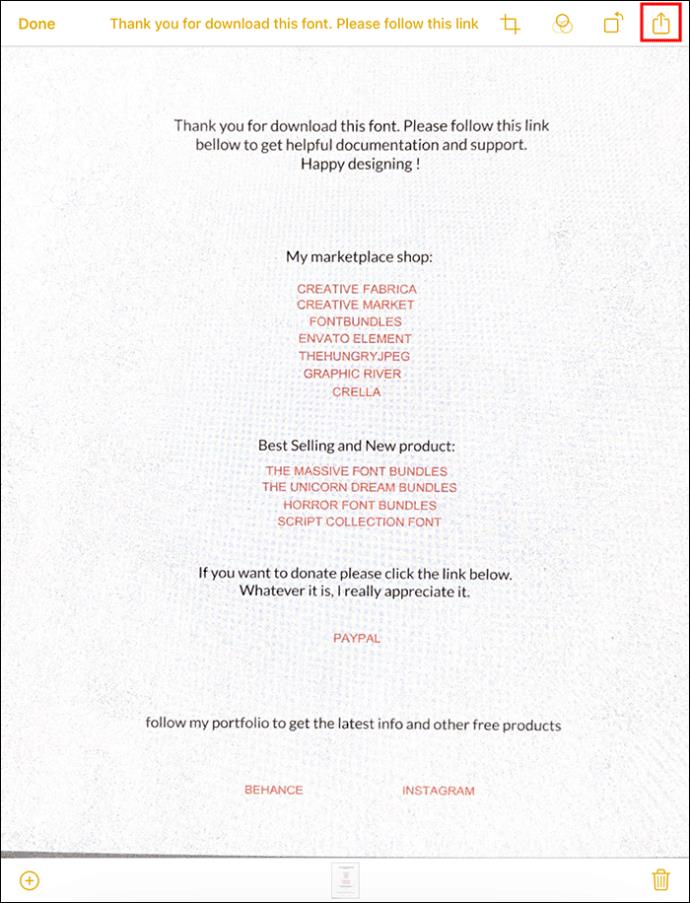
- Atlasiet ikonu “Marķējums”.
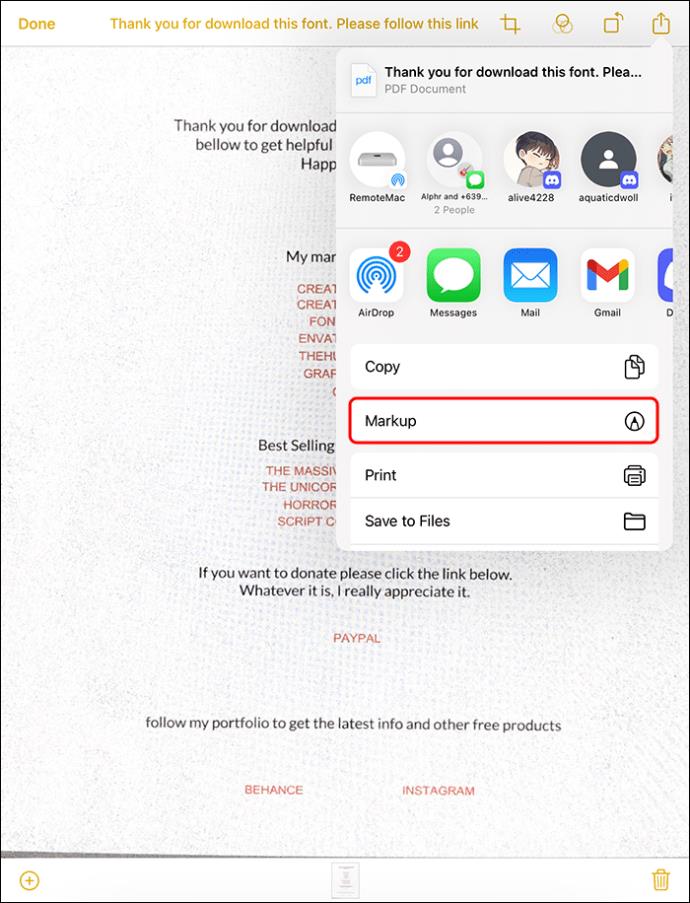
- Nospiediet ikonu "Pievienot" un izvēlieties "Paraksts".
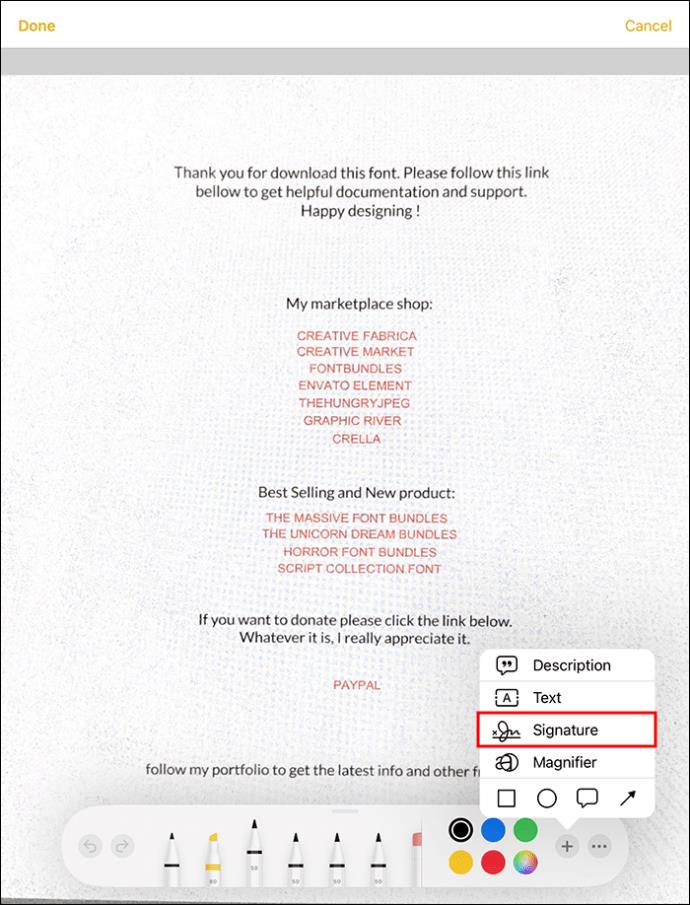
- Ievadiet savu parakstu, pievienojot savā ierīcē saglabāto parakstu. Vai arī izveidojiet jaunu parakstu.
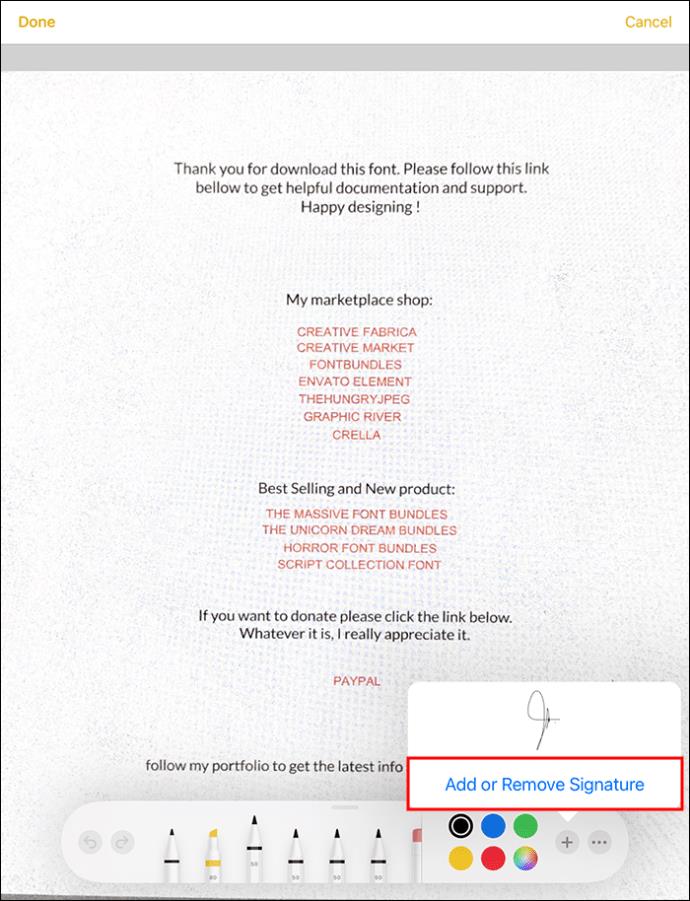
- Pielāgojiet paraksta lodziņa izmēru. Velciet un nometiet paraksta lodziņu uz vajadzīgo vietu dokumentā.
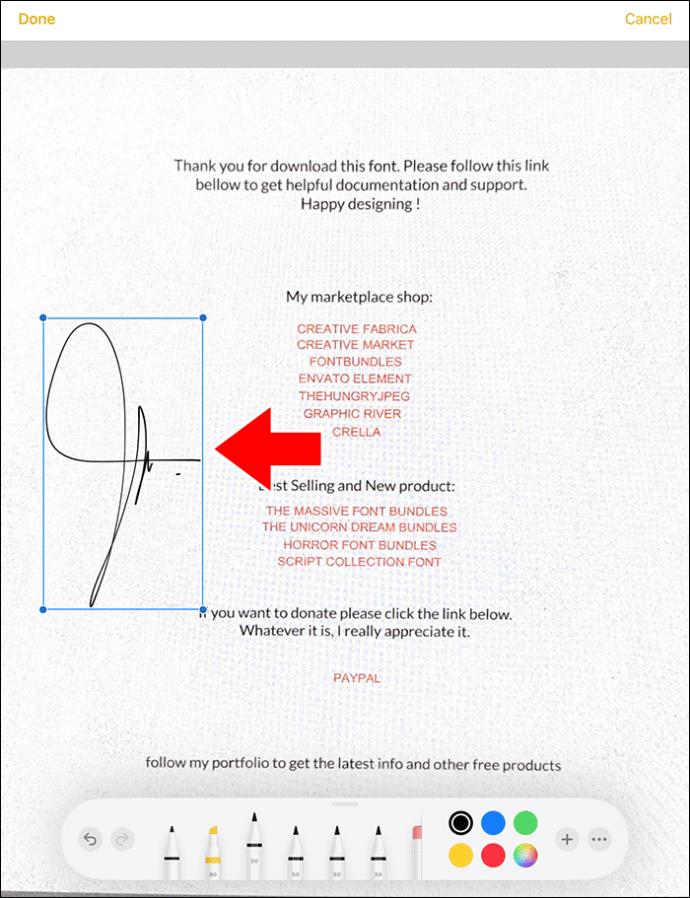
- Pieskarieties vienumam Gatavs.
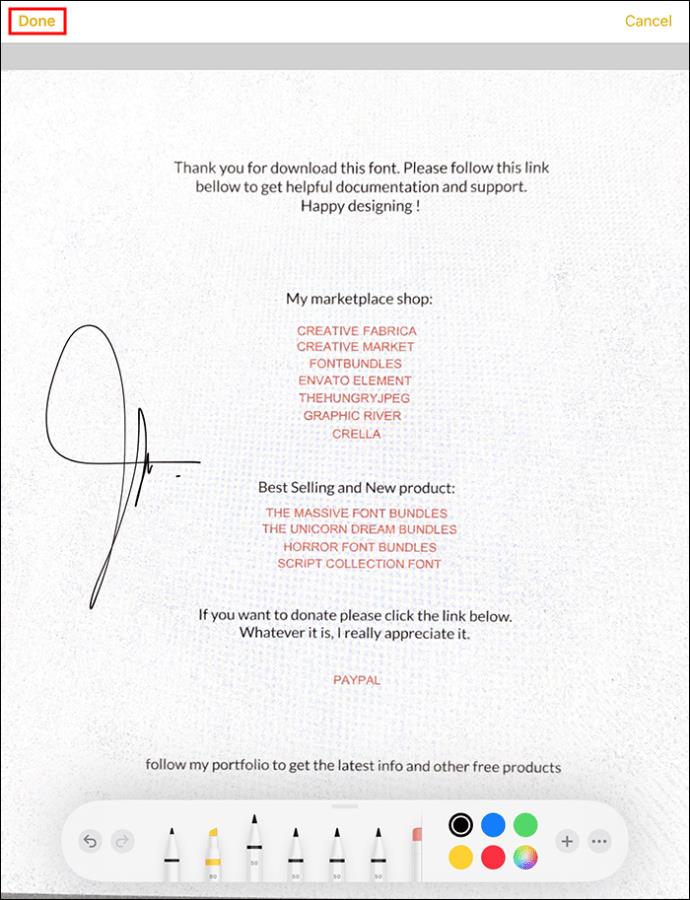
Kā izveidot augstas kvalitātes dokumentu skenēšanu
Skenējot svarīgus biroja dokumentus vai personīgos ierakstus, jums ir jāsagatavo kārtīgi PDF faili. Tie būs vieglāk lasāmi un piešķirs profesionālu pieskārienu. Šie padomi var palīdzēt uzlabot Apple Note skenēto attēlu izskatu.
- Lai gan jaunākie iPhone modeļi var skenēt dokumentus jebkuros apgaismojuma apstākļos, labāk izvēlēties labi apgaismotu vidi. Šī ir vide ar vismaigāko dabisko gaismu, tostarp tuvu logam. Varat arī ieslēgt griestu apgaismojumu, lai uzlabotu apgaismojuma apstākļus.
- Izslēdziet un ieslēdziet zibspuldzes noklusējuma iestatījumu, lai nodrošinātu, ka tā neizbalē jūsu dokumentu. Uzņemšanas ekrānā vienkārši atrodiet apgaismojuma ikonu un pieskarieties tai.
- Izslēdziet automātisko skenēšanas režīmu, fotografēšanas režīmā pieskaroties “Auto”. Tas ļaus manuālajam režīmam sniegt jums lielāku kontroli pār to, kā tālrunis tver dažādu piezīmju kopijas. Kad esat gatavs skenēšanai, pieskarieties fotografēšanas pogai.
FAQ
Kā es varu eksportēt savas Apple piezīmes uz iCloud?
Varat eksportēt savas piezīmes uz iCloud, iespējojot šo opciju. Atveriet sadaļu “Iestatījumi”, izvēlieties [jūsu vārds], lai piekļūtu iCloud, un ieslēdziet to. No šī brīža jūsu piezīmes automātiski nonāks pakalpojumā iCloud un būs pieejamas citās Apple ierīcēs.
Vai es varu kopīgot savas Apple piezīmes PDF formātā?
Varat kopīgot piezīmes, kuras esat pārvērtis PDF failos lietotnē Apple Notes, pieskaroties pogai “Kopīgot”. Izvēlne ļauj jums izlemt, vai lūgt cilvēkus ierasties un apspriest piezīmi vai nosūtīt katram kopiju.
Kopīgojiet Apple Notes kā PDF failus
Apple piezīmju eksportēšana kā PDF faili ir viens no veidiem, kā iegūt kopijas ārpus iCloud. Pirms eksportēšanas varat izveidot skenētus dokumentus no piezīmēm, izmantojot iPhone kameru. Pretējā gadījumā varat tieši pārvērst piezīmes PDF failos un izvēlēties glabāšanas vietu savā ierīcē. Uzdevums ir vienkāršs neatkarīgi no Apple ierīces veida, ar kuru veicat piezīmes.
Vai neveiksmīgi mēģinājāt kopīgot savas Apple piezīmes kā PDF? Vai pēc šīs rokasgrāmatas izlasīšanas mēģināsit vēlreiz? Paziņojiet mums tālāk komentāru sadaļā.